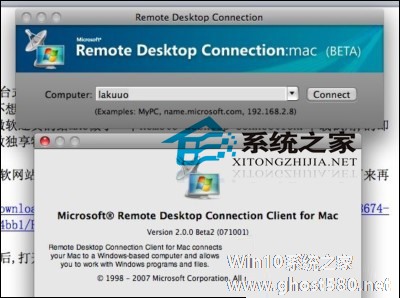-
MAC无线蓝牙键盘如何与其他电脑强制配对
- 时间:2024-05-17 17:56:48
大家好,今天Win10系统之家小编给大家分享「MAC无线蓝牙键盘如何与其他电脑强制配对」的知识,如果能碰巧解决你现在面临的问题,记得收藏本站或分享给你的好友们哟~,现在开始吧!
有些用户在更替MAC时,在处理掉旧的MAC时,忘记将无线蓝牙键盘与老的MAC解决配对。因此,在新的电脑中无法与无线蓝牙键盘配对。这个问题该怎么解决呢?现在小编就告诉大家这个问题的解决方法。

解决方法:
1. 将你的蓝牙键盘彻底关闭(长按开关,等指示灯灭);
2. 按住开关不放,大概10秒钟之后,指示灯会开始慢慢闪烁。这时候再用新电脑搜索,就能找到这个蓝牙键盘。
3. 保持开关不放,在新电脑上连接它,出现配对界面之后,再放开开关。
4. 接下来就可以按照提示进行正常配对了。
当然,使用以上的方法之后,和老设备的配对就自动失效了。另外以上的方法不仅仅是针对电脑配对蓝牙键盘,也可以用于 iPad、iPhone 配对蓝牙键盘。
如果你也遇到了这样的问题,那么就试试小编为你推荐的这个解决方法吧,相信会对你的问题的解决有所帮助的。
以上就是关于「MAC无线蓝牙键盘如何与其他电脑强制配对」的全部内容,本文讲解到这里啦,希望对大家有所帮助。如果你还想了解更多这方面的信息,记得收藏关注本站~
『Win10系统之家www.ghost580.net♀独家使♀用,未经允许不得转载!』
相关文章
-

有些用户在更替MAC时,在处理掉旧的MAC时,忘记将无线蓝牙键盘与老的MAC解决配对。因此,在新的电脑中无法与无线蓝牙键盘配对。这个问题该怎么解决呢?现在小编就告诉大家这个问题的解决方法。
解决方法:
1.将你的蓝牙键盘彻底关闭(长按开关,等指示灯灭);
2.按住开关不放,大概10秒钟之后,指示灯会开始慢慢闪烁。这时候再用新电脑搜索,就能找到这个蓝... -

MAC用户们为了让自己接收到最新的资讯,总是需要花费一些时间去整理,那么怎么样才能省去这段时间呢?可以使用iSync,让MAC与其他的移动设备保持同步,下面就一起来看看具体的步骤吧。
解决方法:
1.要同步Mac与其他装置,请先将装置加到iSync里。就和平常一样将装置接到电脑上即可(请从“辅助说明”选择“iSync辅助说明”,里面会提供特定装置的设定资讯)。... -

Mac电脑的使用用户群体比较少,所以有许多技巧没有人知道。例如Mac到底可以连接多少个蓝牙音箱?很多人会回答最多两个同品牌的,其实不然,Mac本身支持多个不同品牌的蓝牙音箱连接,那么要如何设置呢?下面小编就给大家分享一下。详细方法
1、首先,在系统偏好设置中打开Mac设备的蓝牙,同时将所有蓝牙音箱的电源和蓝牙功能都打开。
2、在Mac上连接所有的蓝牙设备。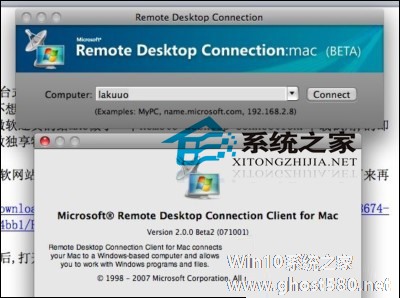
在我们的使用过程中,有时我们需要对一台电脑进行远程控制,在PC与PC机之间的远程控制是非常容易的,不过要是有一台是MAC,另一台是PC,该怎么操作呢?现在就让小编来教大家一个解决的方法。
用MAC控制PC的方法:
首先去下载叫Remote的软件,最新的2.0版。
安装好之后,打开。输入要访问机器的域名。注意:微软官方注明如果计算机名称不是英文加数字...
- 苹果教程
-
-
操作系统排行榜
更多>> -
- Ghost Win8.1 64位 老机精简专业版 V2023.02
- 【老机专用】Ghost Win8 32位 免费精简版 V2022.01
- 【致敬经典】Ghost Windows8 64位 免激活正式版 V2021.08
- 微软Windows8.1 32位专业版免激活 V2023.05
- Windows11 22H2 (22621.1778) X64 游戏美化版 V2023.06
- Windows11 22H2 (22621.1778) X64 专业精简版 V2023.06
- 笔记本专用 Ghost Win10 64位 专业激活版(适用各种品牌) V2022.08
- GHOST WIN8 X86 稳定专业版(免激活)V2022.07
- Windows8.1 64位 免费激活镜像文件 V2022.07
- Windows 8.1 64位 极速纯净版系统 V2022
-
苹果教程排行榜
更多>>
- 热门标签
-